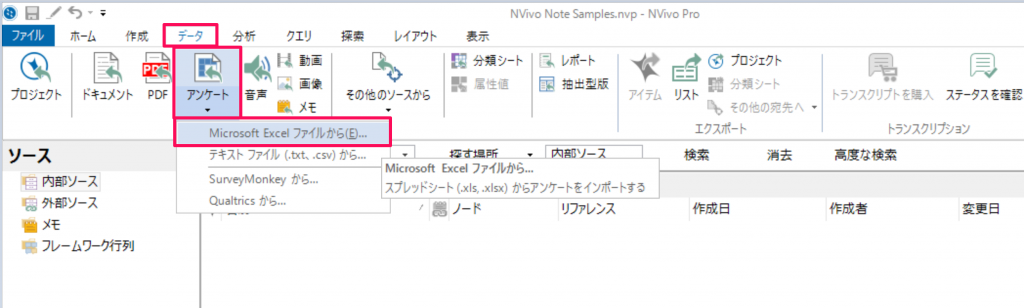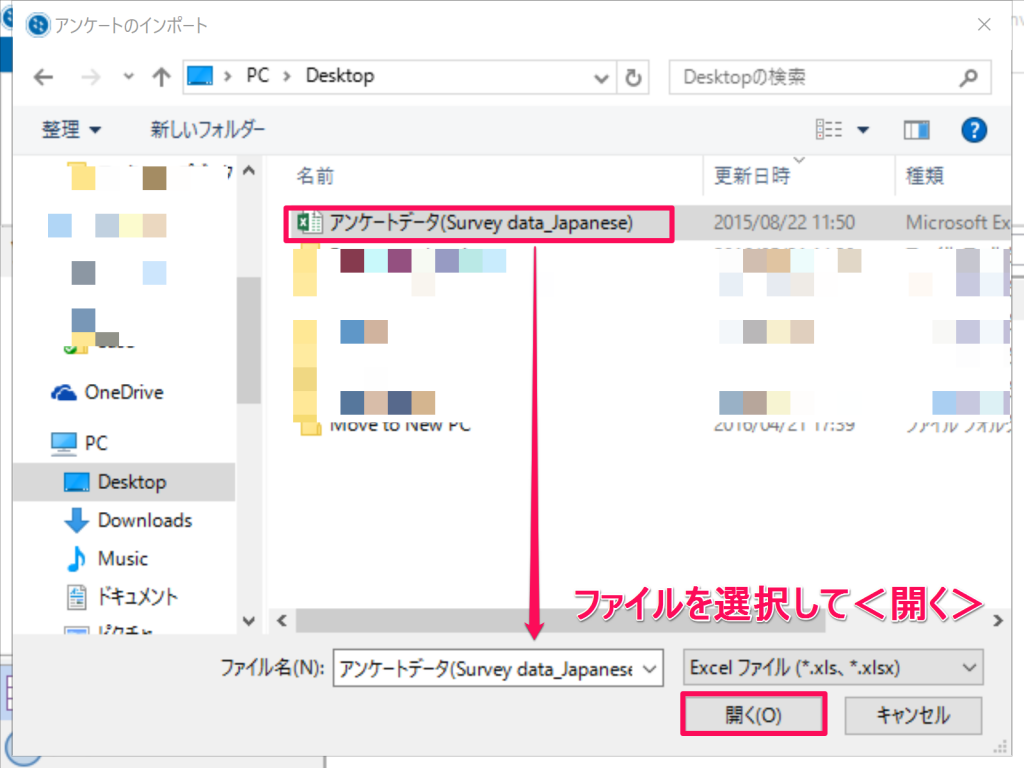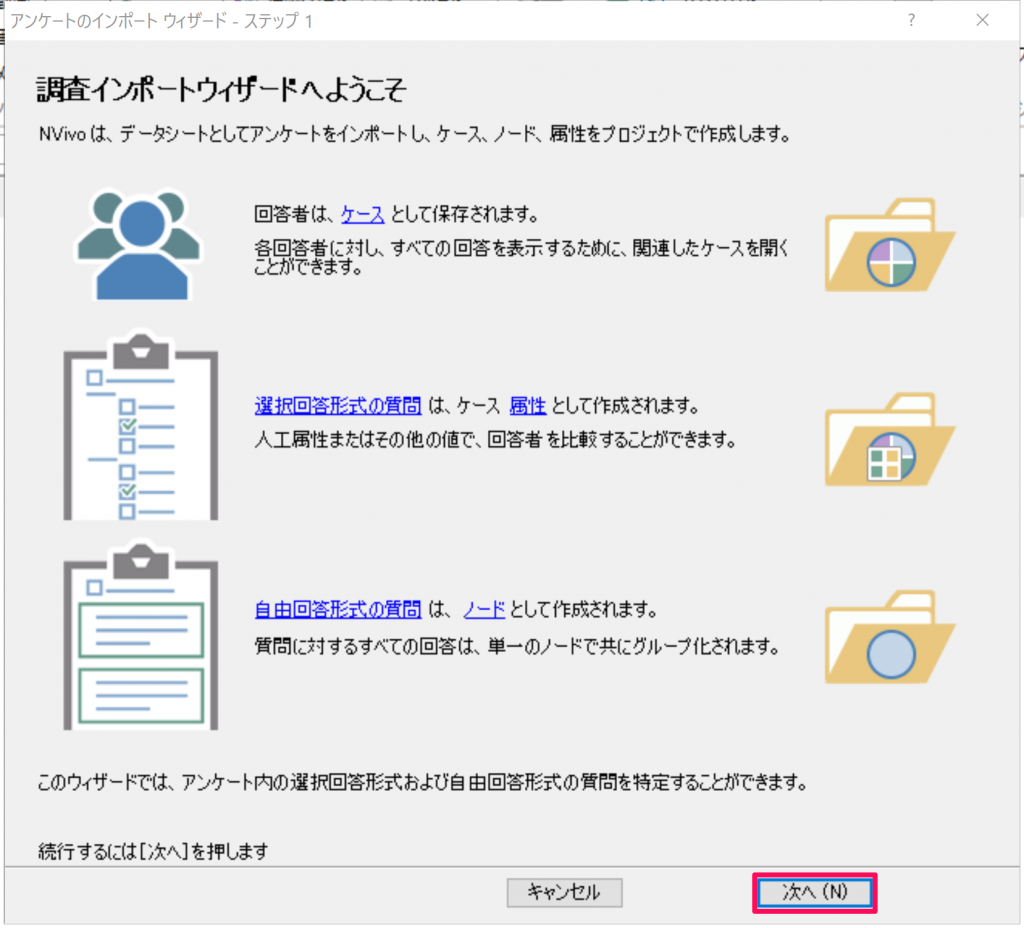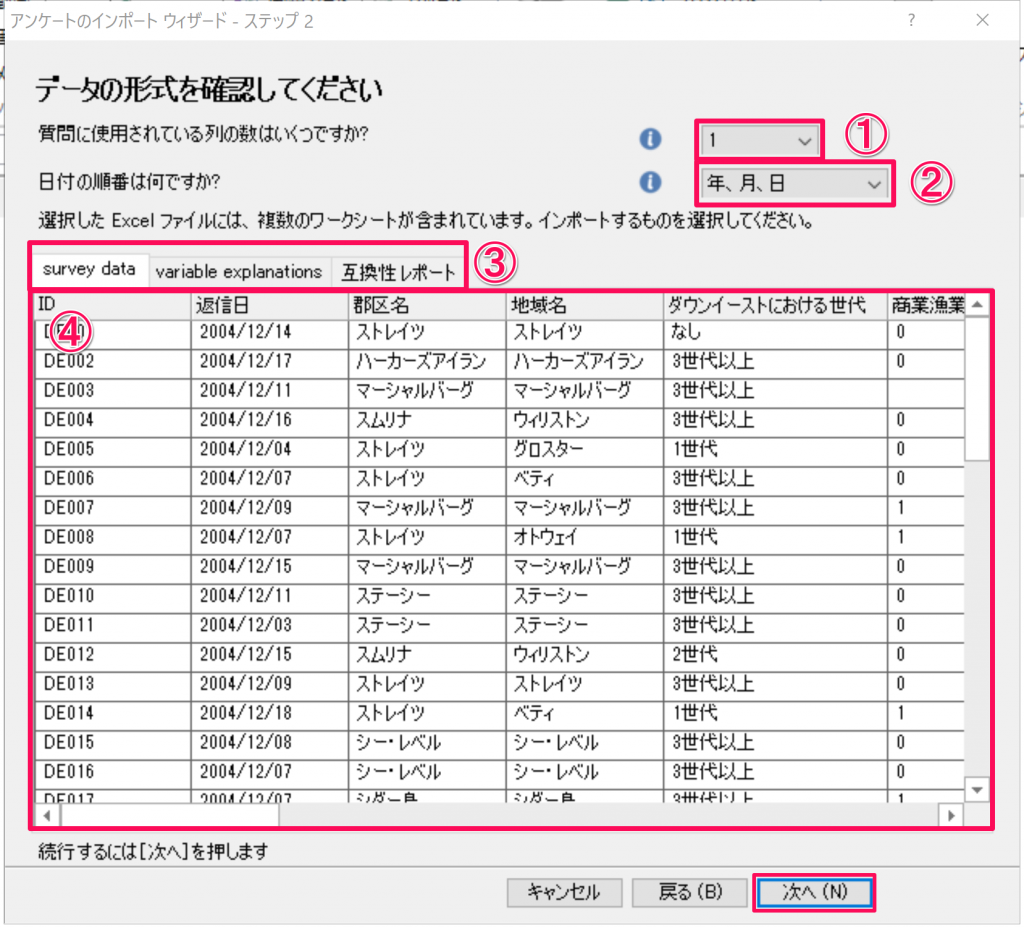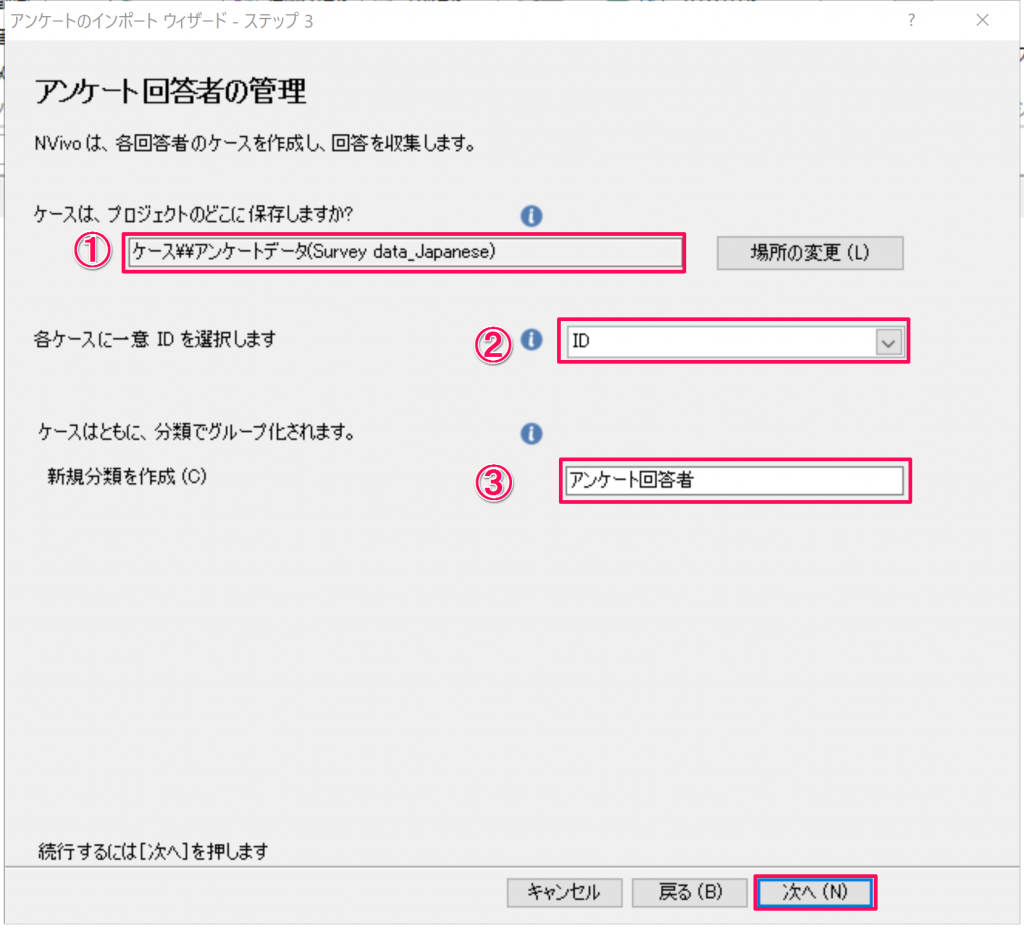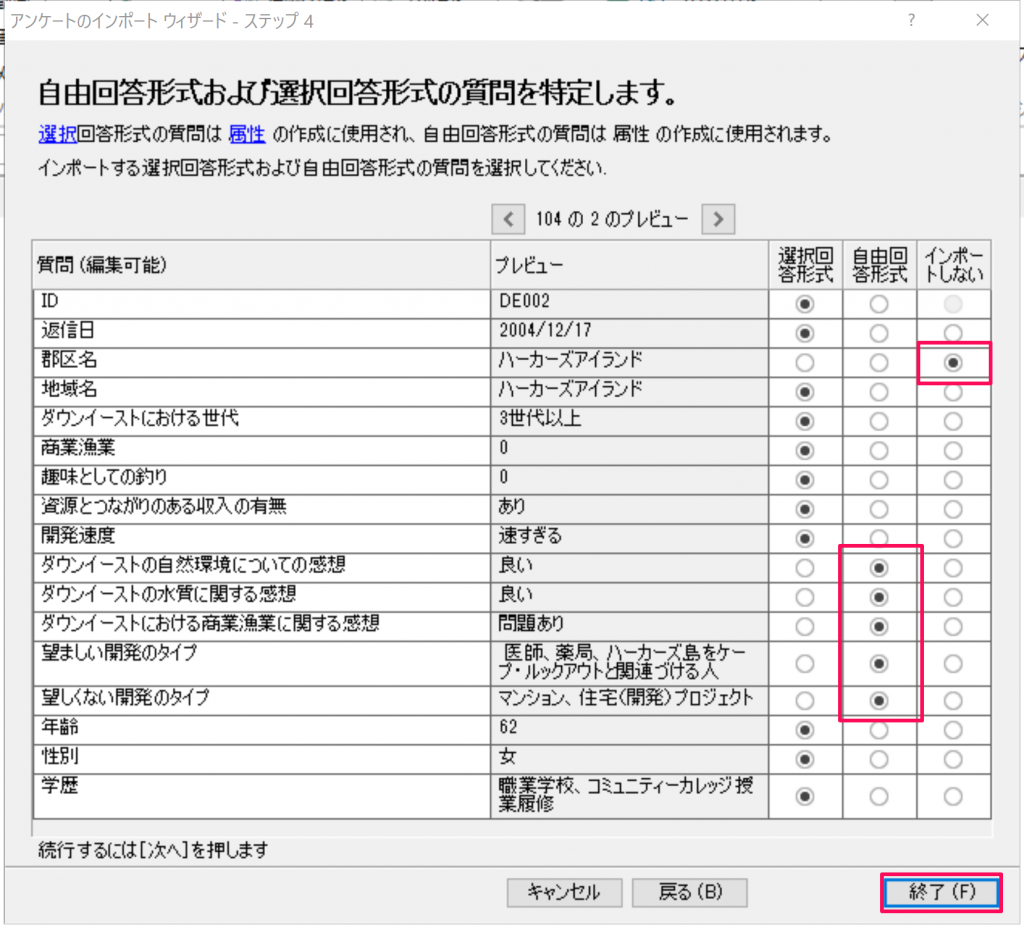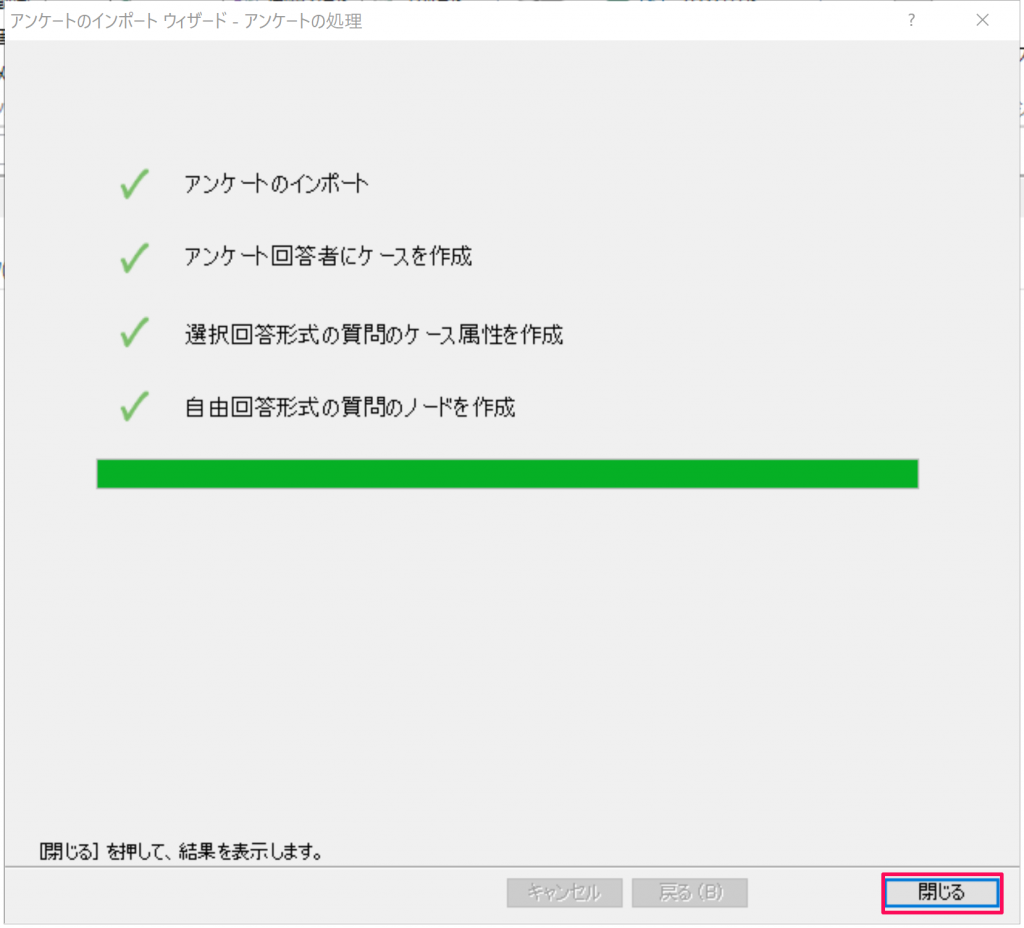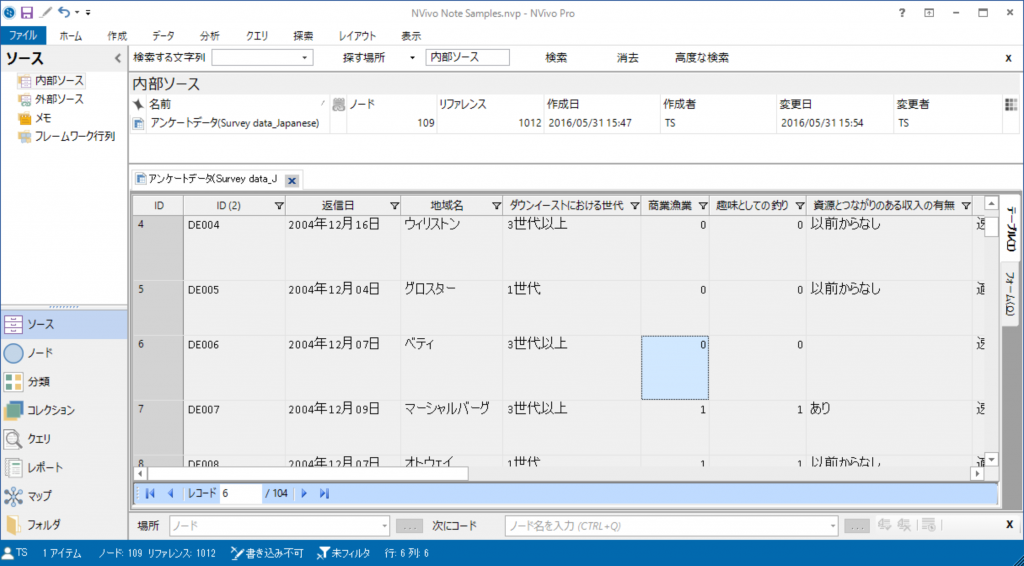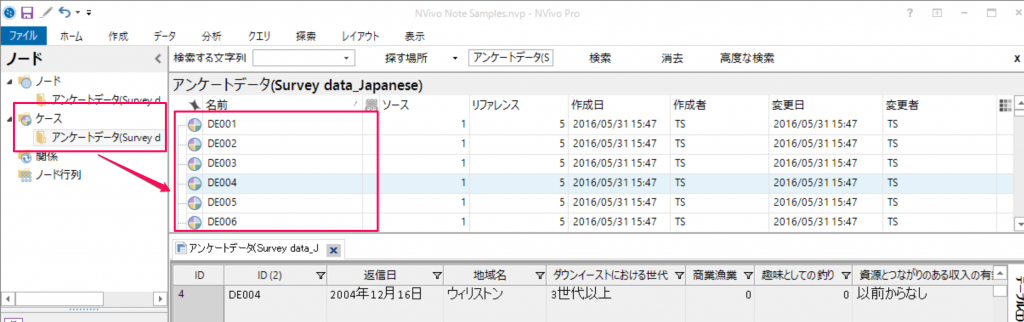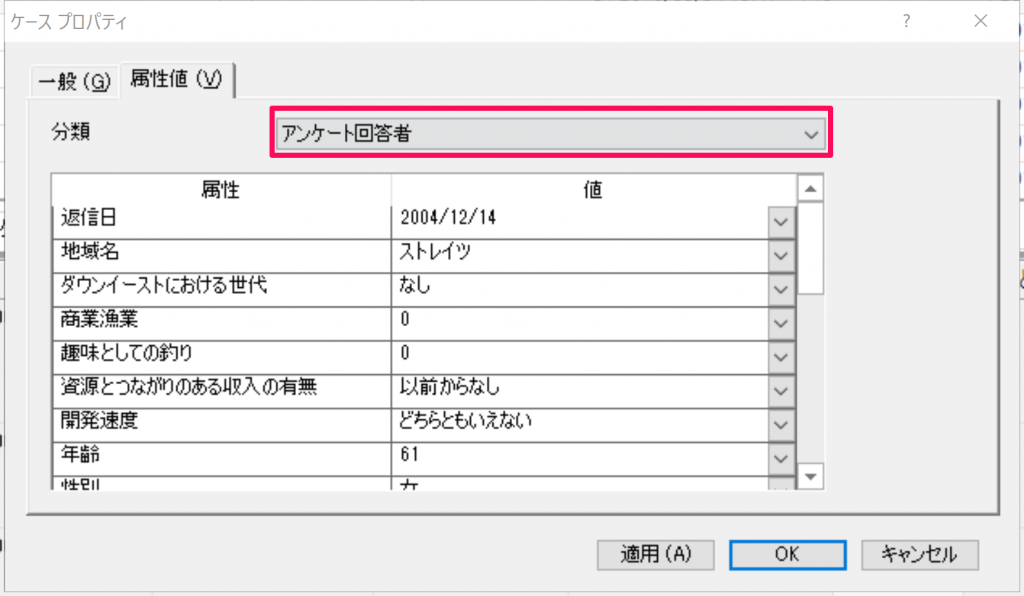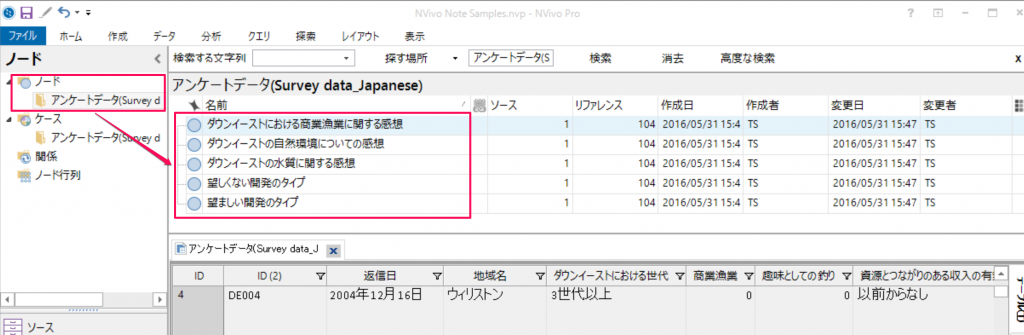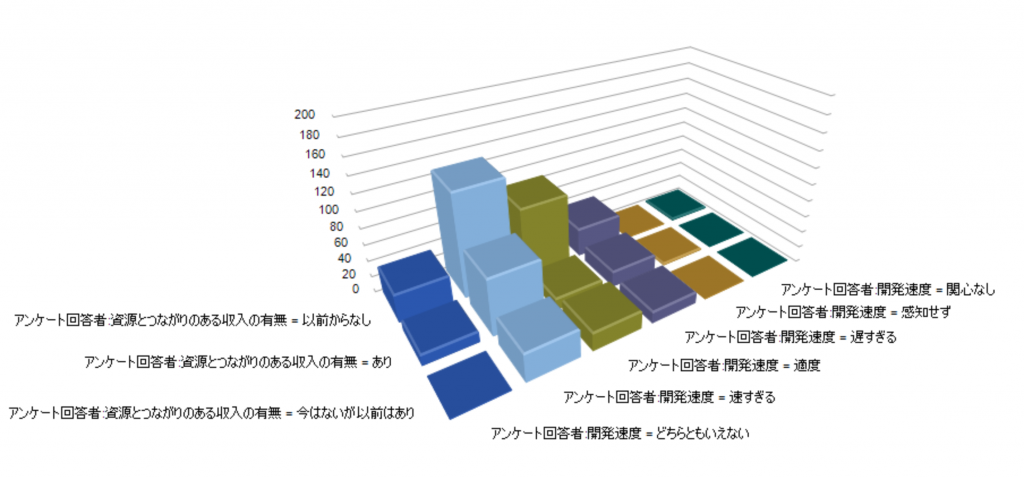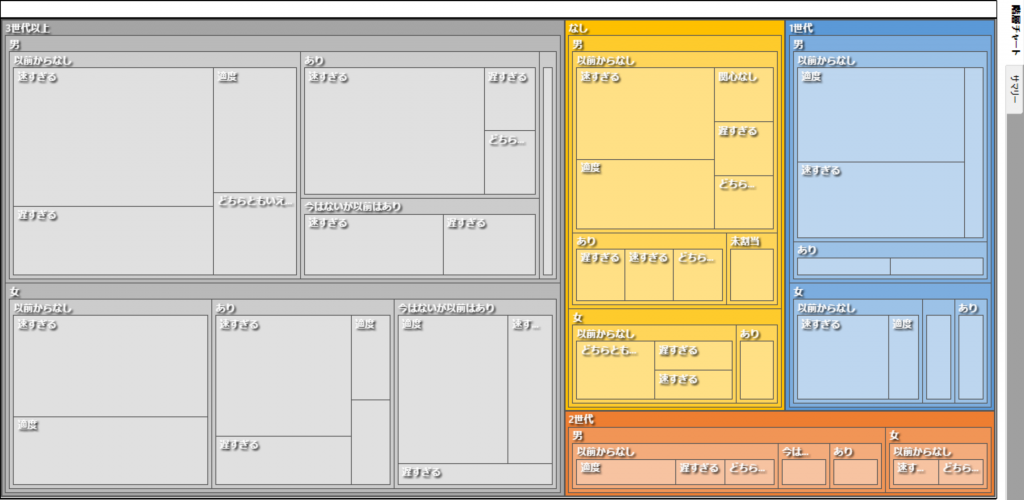便利になったアンケートデータのインポート
本記事の内容は、NVivo 11 Pro / Plus, バージョン11.2以上でご利用頂けます
NVivo 11 for Windowsでアンケートデータを読み込む手順をご紹介します。
2016年4月に提供されたアップデート(11.2)から、アンケート読み込み手順が大幅に簡略化されました。これまではアンケートデータを読み込んだ上で、ケースや分類を作成したり質問ごとのノードを作成したりしていましたが、これらの処理を一つのウィザードで実行できるようになりました。
今回はMicrosoft Excelファイルで保存されているアンケートデータを読み込みますので、<データ>タブの<アンケート>から<Microsoft Excelファイルから>を選択します。
データを選択して<開く>をクリックすると、
ウィザードが開きます。この手順に従って進んでいくと、アンケートデータをインポートするのと同時に以下が作成されます。
① 回答者ごとのケースを作成
② 選択形式の質問(性別や「はい」「いいえ」を選択する回答など)の回答を属性値として作成
③ 自由回答形式の質問をノードとして作成
それぞれの詳細については、ウィザードのステップ1で確認いただけます。
また、ウィザード中で以下の表示がある箇所では、ホバリングすると説明が表示されます。
![]()
<次へ>をクリックして処理を進めましょう。
ステップ2では以下4点を確認します。
① 質問(フィールド名)は1行ですか?2行にわたっている場合は「2」に変更
② 日付の形式を指定
③ 複数のシートが含まれる場合、読み込むシートを指定
④ プレビューで、データの区切りが正しいかを確認
<次へ>をクリックします。
ステップ3ではアンケート回答者について以下3点を指定します。
① ケースを保存する場所:<場所の変更>ボタンから変更可能
② 回答者のID(回答者ごとにユニークなIDまたは名前など):ここでは「ID」。プルダウンから変更可能
③ 読み込みと同時に作成する分類の名前:ここでは「アンケート回答者」
<次へ>をクリックします。
ステップ4では、それぞれの質問につき、以下のいずれにあたるのかを指定します。
- 選択回答形式:属性として読み込まれる
- 自由回答形式:コーディング可能なフィールドとして読み込まれ、同時にノードが作成される
- インポートしない:不要な項目
また、必要に応じ、ここで<質問>のテキストを編集できます。
指定を終えたら<終了>をクリックします。
処理が完了したら<閉じる>をクリックします。
アンケートデータが読み込まれました。
<ケース>を見てみると、回答者ごとにケースが作成されているのが確認できます。
ケースのプロパティを開いてみると「アンケート回答者」という分類に、選択形式の回答が属性値として保存されていることが確認できます。
また、自由回答はノードとして作成されています。
これでアンケートデータをNVivo上で詳しく見ていくための準備が整いました。
例として、以下は「資源とつながりのある収入の有無」によって「開発速度に対する意見」が異なるか、行列コーディングクエリを使って可視化しています。いずれも上記手順で属性値として読み込まれた回答を使用しています。
別の例として、「ダウンイーストにおける世代」ごと、「性別」ごとの「開発速度に対する意見」を階層チャートにしてみました。
新しくなったアンケートデータのインポートウィザードを使うと、これまでよりもシンプルに短時間でデータの準備ができますので、コーディングや可視化による探索により多くの時間を割くことがきます。
*この記事の作成にはNVivo 11 Pro for Windowsを使用しました(Pro / Plusに対応します)。
*NVivo 11 Plus for Windowsを使用すると、インポートと同時に自動コーディングを実行することも可能です。
*NVivo 11 for Windowsの<ファイル>→<ヘルプ>→<ソフトウェアアップデートを確認>で、最新のアップデートを入手できます。
関連記事
-

-
音声ファイルが読み込めない時の対処法
NVivo 10 / 11を問わず、M4Aファイル、mp3ファイルを始めとする音声ファイルの取り込み
-
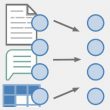
-
NVivo 11 Plus で自動コーディング その4 – 既存のコーディングパターンを使用
NVivo 11 Plus for Windowsで使える自動コーディングをご紹介します。 自
-

-
分類(属性情報など)を取り込む(NVivo 11)
NVivoの機能の一つに分類というものがあります。これはプロジェクトにあるソースやケースをその名の通
-

-
ソースリストからケースを作成する
ソースリストからケースを作成する方法をご紹介します。 大勢にインタビューしたデータをNVivo
-

-
NVivo 11 Plus で自動コーディング その3 – ソーススタイルまたは構造を使用
インタビューの "発言者" や "設問内容" といった決まった形式に基づいてデータを整理するのに役立
-

-
分類(属性情報など)を取り込む(NVivo 10 for Windows)
NVivoの機能の一つに分類というものがあります。これはプロジェクトにあるソースやノードをその名の通
-
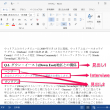
-
自動コード機能でケースを作成
インタビューをMS Wordで書き起こした場合、自動コードの機能を使用してケースを作成することができ
-

-
データを印刷する – ノードリファレンス編
PCの画面だけでなく印刷してデータとじっくりと向かい合いたい。そんな時にノードの中身を印刷して眺めて
-
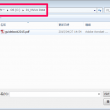
-
自分のコーディングだけ確認したい – ノードユーザーの表示
複数人でコーディングを進めている際、自分がコーディングしたものだけを確認したくなるかもしれません。も
-

-
テキスト検索クエリで一括コーディング
NVivoでは単語を基準にして一括コーディングする機能があります。対象となるデータから漏れなく情報を
- PREV
- ソースリストからケースを作成する
- NEXT
- ノードを並べ替えて表示する